Profile Builder是一个专门用于SketchUp的建模插件工具,软件的配置文件可以保存到本地库中,包括自定义名称,方向(锚点,偏移,旋转),尺寸,材质和图层。还可以一键旋转一个配置文件,以创建参数化3D旋转的配置文件成员。感兴趣的朋友们赶紧下载使用吧。

软件特色
1、参数化配置文件Profile Builder的核心是使用参数化配置文件创建智能拉伸的能力,我们称之为“配置文件成员”)。轮廓可以是任何形状,甚至可以是折线。
通过PB3,我们能够创造智能造型,包括框架,管道,栏杆,屋顶,墙壁和地基 -可以扩展到无限可能性!
2、创建和保存自定义配置文件
配置文件可以保存到本地库中,包括自定义名称,方向(锚点,偏移,旋转),尺寸,材质和图层。只需在模型中绘制一个面并将其添加为新的配置文件,即可创建新的配置文件。保存配置文件后,您可以加载它,然后在将来的项目中重复使用它。
3、参数化装配 - 组合配置文件和组件
想象一下,在几秒钟内建模出复杂的栏杆,多层墙,围栏,墙壁,楼梯!Profile Builder Assembler允许您创建和保存完全可自定义的参数化智能组件。您将会惊叹于使用Profile Builder中的Assemblies所做的一切!
4、一键创建装件
通过“自动组装”功能,只需按一下按钮即可轻松创建多种不同的组件。只需创建装配的零件,选择它们,然后单击“自动装配”。
5、参数化开孔工具
使用强大的开孔工具轻松切割嵌套组和组件。配置文件成员具有记忆开孔位置的属性,以便您可以更便捷地修改对象,并在适当的位置重新开孔。
6、沿任何路径构建配置文件 - 配置文件保持正确的方向
关于SketchUp原生的“路径跟随工具”,使用过程中最大抱怨之一是轮廓方向如何沿复杂路径旋转。Profile Builder可以处理您向其投掷的任何路径,并始终保持Profile的预期方向。
7、环绕旋转
您还可以一键旋转一个配置文件,以创建参数化3D旋转的配置文件成员。在SketchUp中创建这些类型的对象通常非常耗时,但Profile Builder可以在几秒钟内完成。
8、智能路径选择
“智能路径选择”工具可用于快速选择其他复杂几何体中的特定边路径。
9、参数化后期编辑
模型的后期编辑和修改正是体现Profile Builder参数化的时候!通过调整智能参数,可以在创建后编辑使用Profile Builder创建的任何智能配置文件成员或程序集。
安装方法
提示:如若之前安装过该插件,需要卸载老版本插件。
1、下载解压,得到profile builder 3和注册机文件;
2、首先确保在C:\Users\你的用户名\AppData\Roaming\SketchUp\SketchUp 《你的SU版本号如2020》\SketchUp\Plugins\DM_ProfileBuilder3 里面没有之前任何的破解文件;
3、将软件包中的ProfileBuilder-v3.1.0.rbz进行安装;
4、接着进入C:\Windows\System32\drivers\etc\,用记事本打开hosts记上:127.0.0.1 mindsightstudios.com;
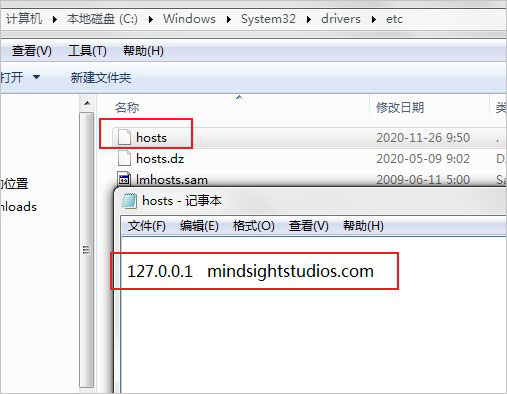
5、再运行注册机ProfileBuilder.exe,如果左下角是绿色的,说明hosts文件修改成功的,红色的就需要重新修改hosts,最后点击Generate完成注册;
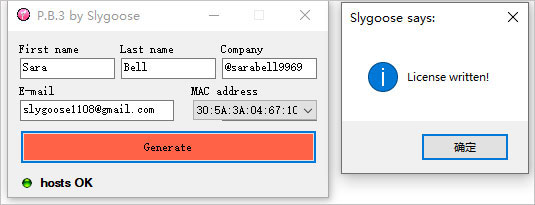
6、扩展程序-PB3-Preferences设置语言选择简体中文,重启SU后即可生效;
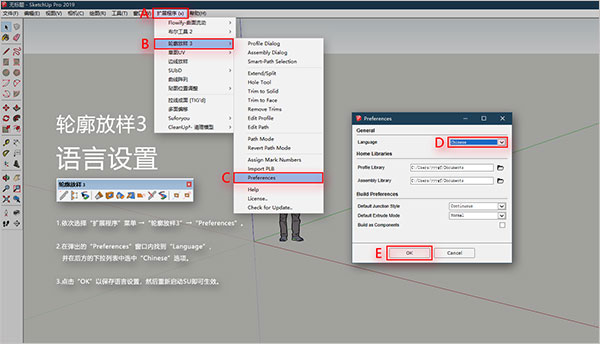
7、在草图软件中即可看到profile builder 3已经成功激活啦;
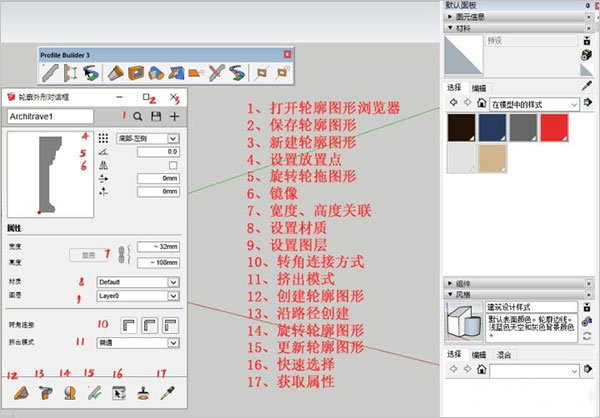
使用教程
打开部件对话框;
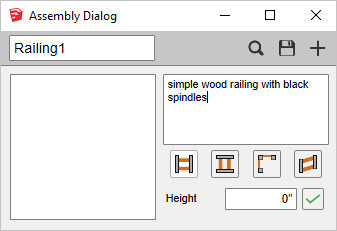
创建一个新的部件,并为部件命名和添加描述;
将构件添加到部件中:
-单击“轮廓元件”选项卡
-单击“添加轮廓”按钮。
-单击“从模型中选择”按钮。
-单击模型中的“构件”以将其添加到部件中。
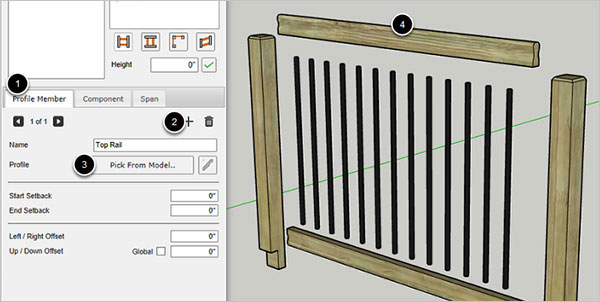
将向上/向下偏移设置为3英尺,然后单击“全局”复选框。通过将偏移设置为全局,即使组件沿倾斜路径构建,零件也将沿模型蓝轴偏移;
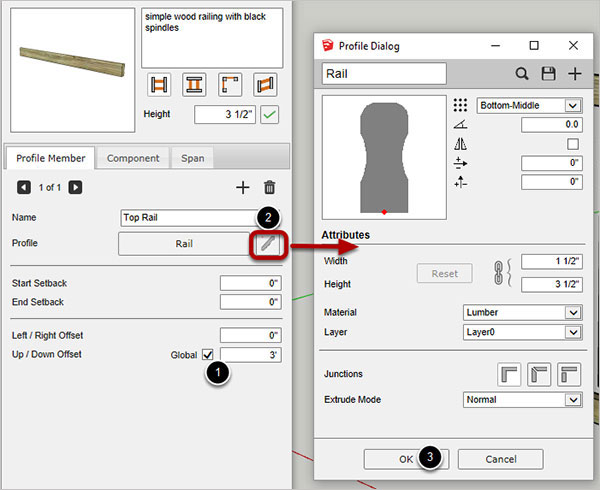
添加底部的构件到部件中;
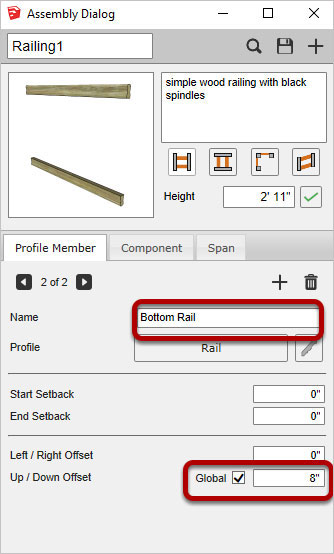
将组件添加到构件;
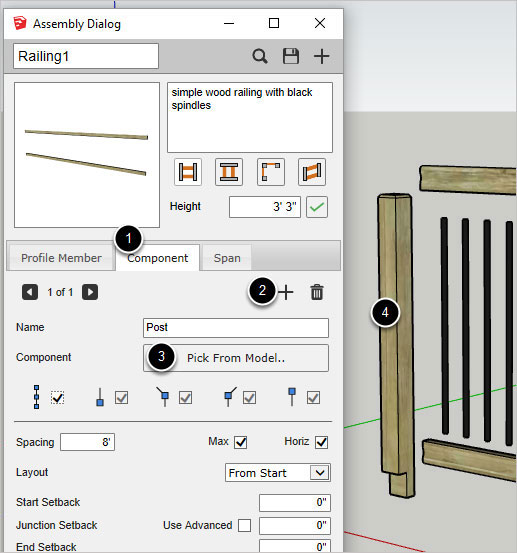
编辑组件属性,添加金属主轴到部件;
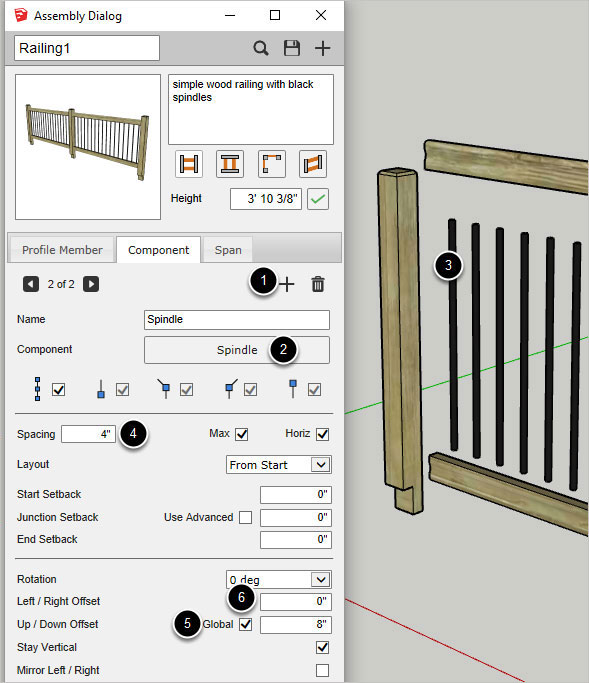
通常需要编辑组件的轴以使其正确定位。要编辑组件的轴,请右键单击SketchUp模型中的组件,然后从弹出的菜单中选择“更改坐标轴”;
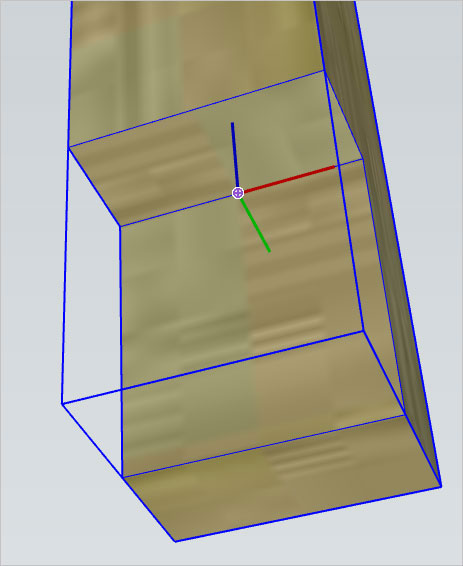
现在您已经创建了一个部件,您可以保存它,修改他或在3D模型库上共享它。
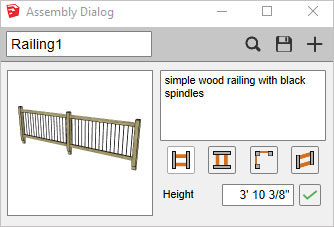
更新内容
1、可基于真实建筑材料创建、编辑和量化智能模型。
2、自由定义和保存轮廓外形文件。
3、参数组装部件(可将无限的轮廓构件和组件结合成基于路径的参数模型!)。
4、设置任意轮廓的高度和宽度。
5、更新的轮廓构件和部件浏览器。
6、轮廓构件在螺旋形路径上可保持直立。
7、新增了延伸/分割轮廓构件工具。
8、更新了车削轮廓构件。
9、新增了裁剪工具。
10、沿任意路径的轮廓构件挤压自动定位。
11、沿路径的轮廓方向的完全控制。
12、新增智能路径选择工具。
13、新的跨件装配部分可以创建难以置信的部件集。
14、新开洞工具,用于创建参数化的洞口。
15、新的自动装配功能可在创建部件时仅点击一次。
16、新增可设置的部件高度。

Calibre是一款非常好用的跨平台电子书管理器,支持用户管理不同格式电子书。Calibre能够无缝对接多种电子书阅读器,并能在网络上自动抓取电子书籍的元数据,还能下载最新的报纸和杂志。软件操作...

斗鱼直播伴侣是专业好用的直播辅助软件,为用户提供视频直播和赛事直播服务,涵盖了户外、娱乐、综艺、体育等多种直播内容。斗鱼直播伴侣拥有出色的视频录制功能,支持实时、高性能的视频和音频...

优酷视频打造了直观简洁的界面,让用户轻松找到并浏览各类视频内容。优酷视频提供了电影、电视剧、综艺等多种类型的视频资源,能够满足用户多样的观看需求,还支持高清、超清等多种清晰度的设置...

爱奇艺视频是一款非常实用的视频播放软件,提供了电影、电视剧、综艺等多种类型的视频内容,海量的视频资源,用户随时想看就看。爱奇艺视频软件界面设计简洁,方便用户找到喜欢的视频资源,还支...

德语助手是简单实用的德语学习软件,德语助手以德语词典为基础,提供了词典、动词变位、德语例句查询等不同功能,轻松满足德语学习者的不同需求。软件操作简单易上手,还有智能写作、批改纠错等...

火绒安全软件6.0版继承了旧版的核心功能,更专注于终端安全,实现精细化查杀。火绒安全软件6.0版采用先进的技术,全面升级安全防护功能,还打造了全新的UI界面,在交互界面上融入了更多用户使用...
发表评论
共0条
评论就这些咯,让大家也知道你的独特见解
立即评论以上留言仅代表用户个人观点,不代表系统之家立场